¿Quiere descargar controladores para su GPU NVIDIA GeForce sin instalar la aplicación NVIDIA GeForce Experience? NVIDIA no los hace fáciles de encontrar, pero tú puedes. A continuación, le mostramos cómo evitar GeForce Experience en Windows.
Es tu elección
No estamos denigrando la experiencia GeForce aquí. Tiene características interesantes como la capacidad de optimizar automáticamente la configuración de gráficos de sus juegos de PC y guardar su juego. También puede buscar e instalar automáticamente actualizaciones de controladores. Deberá buscar e instalar actualizaciones manualmente si ignora la aplicación GeForce Experience.
Pero GeForce Experience también es una aplicación más pesada que requiere que inicie sesión con una cuenta. Incluso debe iniciar sesión con una cuenta solo para obtener actualizaciones de controladores. Si desea instalar sus controladores de la forma clásica, solo los controladores en sí y la herramienta del panel de control de NVIDIA, puede hacerlo.
Cómo descargar controladores de NVIDIA sin experiencia con GeForce
Puede descargar los controladores del sitio web de NVIDIA. O dirígete al más reciente Página de controladores GeForce y utilice la sección «Búsqueda manual de controladores» o utilice la página de descarga del controlador clásico de NVIDIA.
Independientemente de la página que utilice, deberá conocer el modelo de su tarjeta gráfica, si está utilizando una versión de Windows de 32 o 64 bits y qué tipo de controlador desea. (¿No está seguro de qué GPU tiene o qué tipo de sistema operativo Windows tiene? Desplácese hacia abajo para obtener instrucciones sobre cómo averiguarlo).
El «Game Ready Driver (GRD)» ofrece optimizaciones para los últimos juegos y está dirigido a jugadores, mientras que el «Studio Driver (SD)» da prioridad a la estabilidad y está destinado a profesionales creativos.
Utilice los campos para seleccionar sus controladores y haga clic en «Buscar». Cuando haya terminado, haga clic en el botón «Descargar» para obtener los controladores.
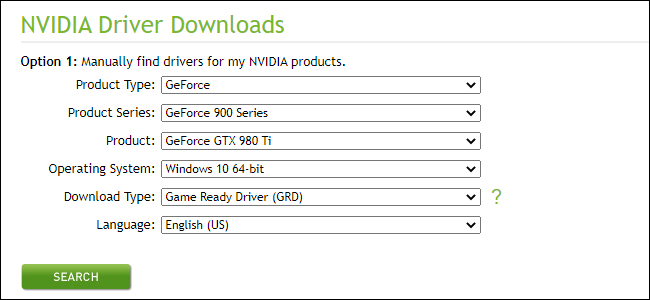
Cómo instalar los controladores sin GeForce Experience
Descargue el archivo EXE del controlador y haga doble clic en él para instalarlo como cualquier otra aplicación. Deje que el instalador extraiga sus archivos y comience la instalación.
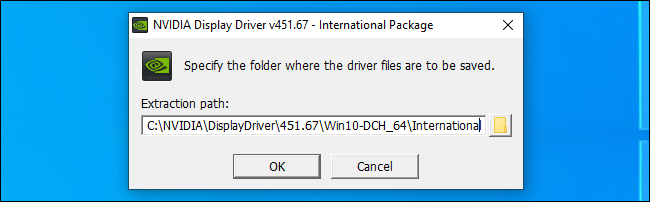
Una vez que el instalador haya extraído sus archivos y se haya iniciado, se le pedirá que elija el tipo de instalación que desea. De forma predeterminada, intentará instalar el software «NVIDIA Graphics Driver and GeForce Experience».
Asegúrese de seleccionar «Controlador de gráficos NVIDIA» en su lugar para evitar instalar NVIDIA GeForce Experience.
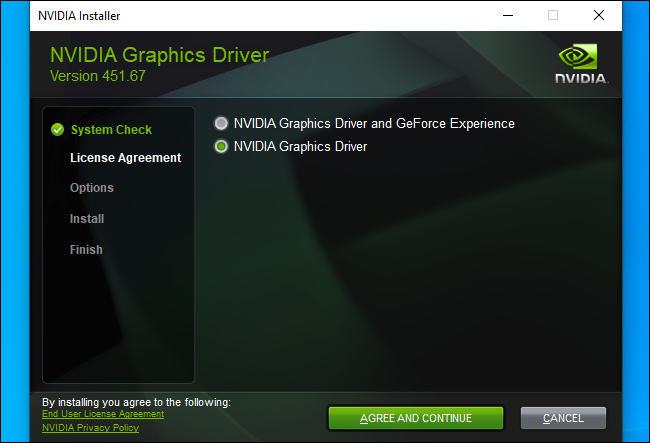
Cómo ver qué GPU NVIDIA tienes
Para verificar qué GPU NVIDIA tiene en su PC con Windows 10, abra el Administrador de tareas. Puede hacer esto presionando Ctrl + Shift + Esc o haciendo clic derecho en la barra de tareas y seleccionando «Administrador de tareas».
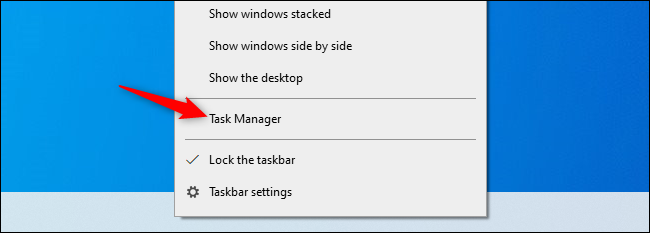
Haz clic en la pestaña «Rendimiento» en la parte superior de la ventana del Administrador de tareas. Si es necesario, haga clic en «Más detalles» en la parte inferior del Administrador de tareas para expandir el Administrador de tareas y mostrar las pestañas.
Seleccione la entrada «GPU» en la barra lateral aquí. Busque el nombre de su GPU cerca de la esquina superior derecha de la ventana del Administrador de tareas.
Si tiene varias GPU en su sistema, haga clic en cada una y examine sus nombres. Si tiene una computadora portátil para juegos, es probable que tenga gráficos NVIDIA y gráficos Intel. Busque el nombre de la GPU NVIDIA.
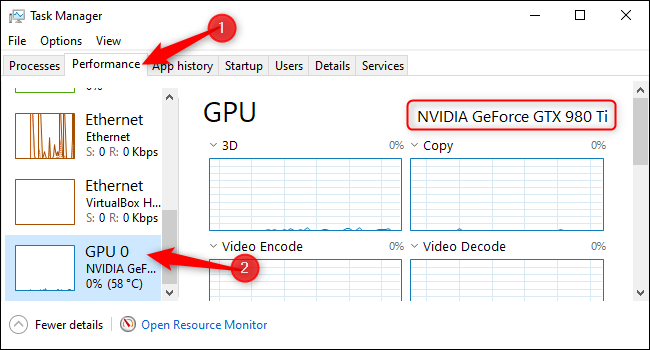
Cómo saber si está usando Windows de 64 bits
Para comprobar si está utilizando una versión de Windows de 32 o 64 bits, vaya a Configuración> Sistema> Acerca de. Puede abrir la ventana Configuración desde el menú Inicio o presionando Windows + i.
Busque la sección «Especificaciones del dispositivo» en esta pantalla. A la derecha de «Tipo de sistema», verá si está utilizando un «sistema operativo de 64 bits» o un «sistema operativo de 32 bits».

Recuerda que tendrás que actualizarlos manualmente
Ahora es responsable de actualizar sus propios controladores NVIDIA. No buscarán automáticamente actualizaciones ni descargarán e instalarán nuevas versiones de los controladores de su GPU por usted. Esta función requiere el software NVIDIA GeForce Experience.
Cómo desinstalar GeForce Experience
Por cierto, si ya ha instalado el software NVIDIA GeForce Experience, puede desinstalarlo dejando los controladores instalados.
Simplemente diríjase a Panel de control> Desinstalar un programa, busque «nvidia» y desinstale la aplicación «NVIDIA GeForce Experience». Deje instaladas las demás entradas del controlador NVIDIA.
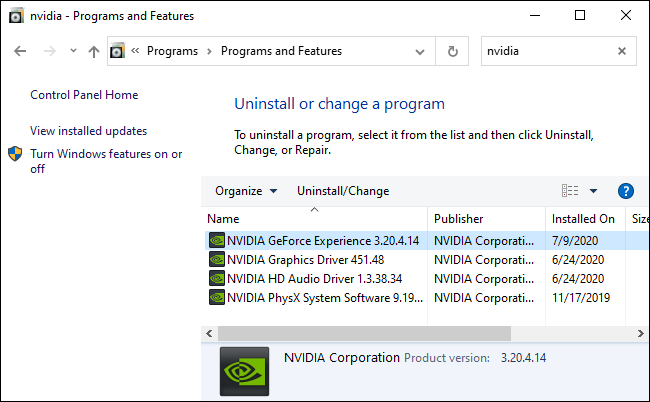
O simplemente use Windows Update
Si no juega a los jugadores en la PC, aún puede obtener sus controladores a través de Windows Update. No instale nada de NVIDIA y Windows instalará automáticamente los controladores para su GPU. Sin embargo, los controladores no serán los más actualizados para los últimos juegos de PC y no tendrá utilidades como el Panel de control de NVIDIA.
Tener los controladores más recientes es importante para los jugadores, pero el usuario promedio de PC puede arreglárselas con los controladores de Windows Update.
